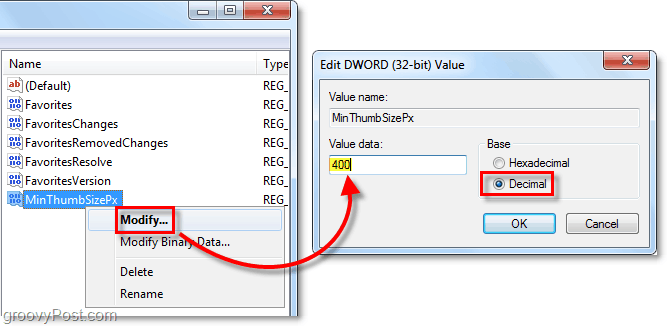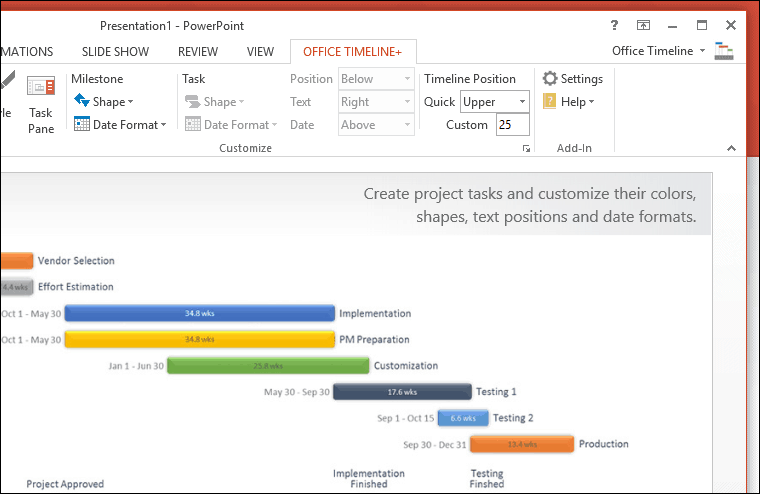USB मोड अभी भी स्लीप मोड में संचालित है? हियर हाउ टू फिक्स इट
विंडोज 10 / / March 17, 2020
पिछला नवीनीकरण

USB डिवाइस अभी भी स्लीप मोड में, आपके लैपटॉप से पावर खींचते हैं। इसे कैसे बदला जाए
मैं अपने लैपटॉप का उपयोग डेस्कटॉप रिकॉर्डिंग स्टूडियो की तरह करता हूं। यह USB तहखाने के सभी प्रकार के साथ मेरे तहखाने में बैठता है, जिसमें USB ऑडियो इंटरफ़ेस, एक USB मिडी नियंत्रक और एक USB हब है जिसमें मेरा माउस प्लग किया गया है। एक बात जो मुझे इस सेट के बारे में बताती है, वह यह है कि जब मैं अपने लैपटॉप को सोने के लिए रखता हूं, तो ये सभी USB डिवाइस चालू रहते हैं। वास्तव में, यह एक बड़ी बात नहीं है। बिजली के उपयोग की मात्रा संभवतः न्यूनतम है। लेकिन मुझे यह देखने के लिए चिंता होती है कि USB ऑडियो इंटरफ़ेस इसकी चमकती रोशनी के साथ है, यह दर्शाता है कि यह संचालित है, लेकिन यह मेरे कंप्यूटर से कनेक्ट नहीं हो सकता है। अगर यह लैपटॉप मेरे तहखाने के अलावा कहीं और था - फैमिली रूम में या डॉर्म रूम में कहिए - मैं देख सकता हूँ कि कैसे मूक USB डिवाइसों से भरा एक टेबलटॉप और भी अधिक कष्टप्रद हो सकता है।
अपने कंप्यूटर को पूरी तरह से बंद करने के बाद हर बार जब भी मैं कमरे से बाहर निकलता हूं या यूएसबी उपकरणों को अनप्लग करता हूं, तो मुझे इसके लिए कोई फिक्स नहीं मिल पा रहा था। कंप्यूटर के स्लीप मोड में रहने के दौरान USB पोर्ट को चालू रखना, विंडोज 10 का उद्देश्य है।
लंबी कहानी छोटी है, जो USB उपकरणों के साथ मेरी समस्या को हल करती है, वह मेरे लैपटॉप को स्थापित कर रही थी हाइबरनेट नींद के बजाय। एक सही समाधान नहीं है, लेकिन यह मेरे लिए काम करता है। अधिक जानकारी के लिए पढ़ें।
जब USB हाइबरनेट में है तो USB पोर्ट को पावर कैसे करें
सबसे पहले, मुझे कुछ चीजों पर जाना चाहिए जो किया नहीं मेरे लिए काम। कई विंडोज 10 सेटिंग्स हैं जो कि यूएसबी पोर्ट कैसे और कब से संबंधित हैं, से संबंधित हैं, लेकिन वे सभी मेरे लिए मृत समाप्त होते हैं।
उन्नत पावर विकल्प मेनू में, एक विकल्प है जो आपको सक्षम या अक्षम करने देता है USB चयनात्मक निलंबन. यह विकल्प आपके कंप्यूटर को पूरी तरह से बंद करने के बजाय, नींद के दौरान यूएसबी पोर्ट को कम बिजली की स्थिति में डाल देता है। दुर्भाग्य से, इस सुविधा को सक्षम या अक्षम करने का मेरे लिए कोई प्रभाव नहीं था।
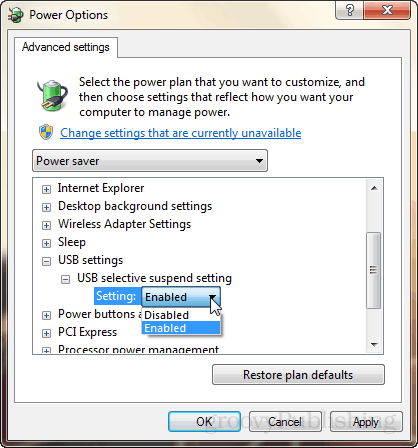
डिवाइस मैनेजर में, यदि आप USB डिवाइस के गुणों में जाते हैं, तो एक पावर प्रबंधन टैब होता है जिसमें एक विकल्प होता है "कंप्यूटर को बिजली बचाने के लिए इस उपकरण को बंद करने की अनुमति दें।" होनहार लगता है, लेकिन फिर से, इस सेटिंग को बदलने से मेरी मदद नहीं होगी कारण।
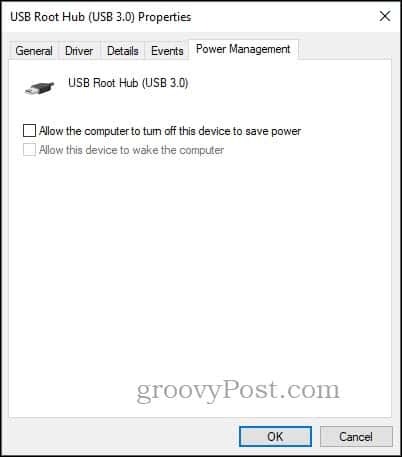
मैंने मंचों और Q & A साइटों में BIOS सेटिंग्स के साथ फ़िडलिंग के बारे में कुछ सुझाव देखे, लेकिन मैं ऐसा नहीं करने वाला था (मैंने यह भी सुना है कि यह काम नहीं करता है)।
अंत में, क्या चाल मेरे लैपटॉप के व्यवहार को बदल रही थी इसलिए जब मैं ढक्कन को बंद करता हूं तो मैं स्लीप मोड के बजाय हाइबरनेट मोड में जाता हूं।
"लेकिन रुको," आप कह सकते हैं। "विंडोज 10 में हाइबरनेट मोड नहीं है!"
ओह, लेकिन वहाँ है। ब्रायन के लेख देखें: विंडोज 10 में हाइबरनेट मोड को कैसे इनेबल करें
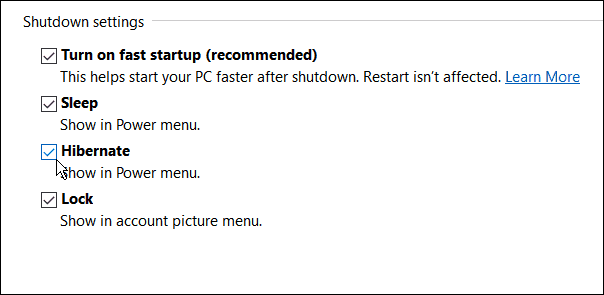
अब, जब मैं अपने लैपटॉप के ढक्कन को बंद करता हूं और दूर चला जाता हूं, तो सभी रोशनी मेरे यूएसबी उपकरणों पर चली जाती है। काफी बेहतर।
बेशक, कुछ हैं नींद के नियम और विपक्ष बनाम हाइबरनेट. लेकिन मेरे लिए, केवल एक ही समर्थक जिसकी मुझे चिंता है, वह है गुस्सा करने वाली रोशनी से छुटकारा।
क्या आप विंडोज 10 में नींद या हाइबरनेट का उपयोग करते हैं? मुझे टिप्पणी में क्यों बताएं।